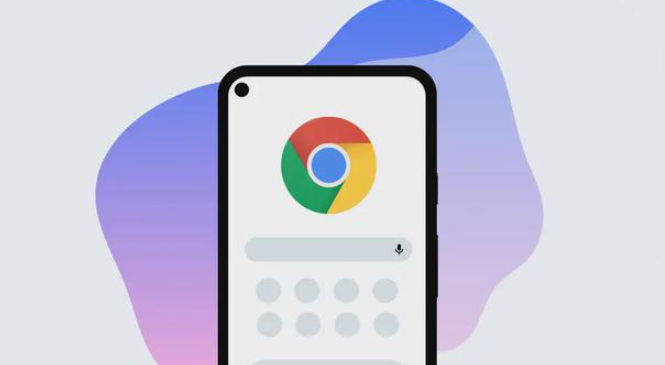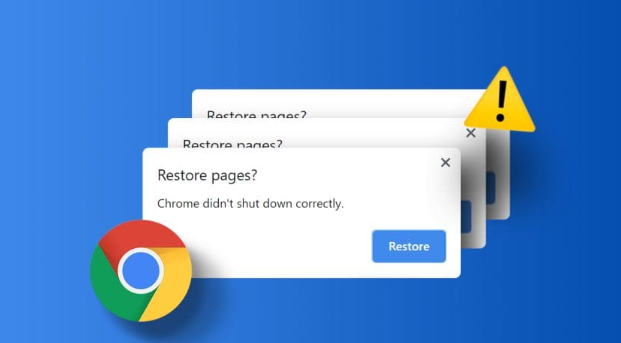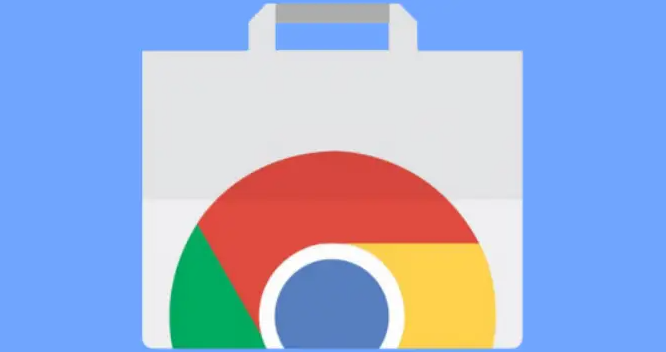详情介绍

1. 使用Extension Manager插件:在浏览器中搜索“Extension Manager”插件,并安装它。点击浏览器地址栏右侧的“Extension Manager”图标,进入插件管理界面。在插件管理界面中,找到需要禁用的插件,并勾选它们左边的多选框。点击页面顶部的“Disable”按钮,批量禁用选中的插件。如果需要重新启用某些插件,只需要勾选它们的多选框,并点击页面顶部的“Enable”按钮即可。
2. 通过命令行操作:打开命令行窗口并输入`chrome.exe --disable-extensions`,这时谷歌浏览器将在启动时禁用所有插件。如果需要重新启用插件,可以通过以下命令来实现:`chrome.exe --enable-extensions`。需要注意的是,禁用插件的命令不会影响浏览器的其他设置,例如主页、下载文件夹等等。
需要注意的是,在进行任何设置之前,请确保你的账户拥有足够的权限。如果使用的是受限账户,可能无法更改某些设置。此时,你可能需要切换到管理员账户或使用管理员权限运行浏览器和安全软件。